Arrêtez Windows 8 et Windows 7 en un seul clic, à l'aide d'applications tierces
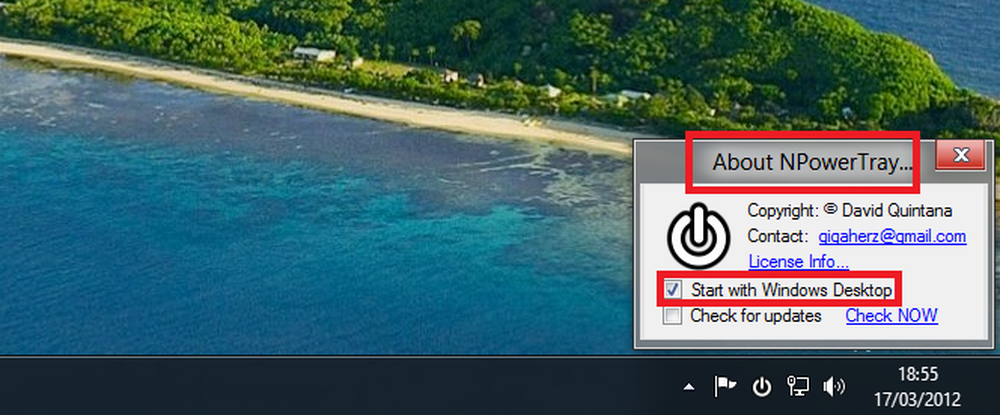
Avec le lancement de Windows 8 CP, Microsoft a chauffé le marché des systèmes d'exploitation. Beaucoup ont commencé à l'utiliser immédiatement et il va sans dire que la plupart l'ont trouvé simplement intuitif et immersif, grâce à son interface utilisateur METRO..
Cela dit; certains ont encore du mal à s’adapter aux nouveaux menus de Windows 8. Par exemple, auparavant, les options d’arrêt et de redémarrage étaient présentes juste devant vos yeux, directement dans la fenêtre du menu Démarrer. Mais dans Windows 8 Consumer Preview, ces options restent masquées et ne sont pas facilement visibles. Bien que nous ayons vu qu’il existe plus de 10 façons différentes d’arrêter ou de redémarrer Windows 8, voici une autre façon d’arrêter Windows en un clic.!
Peut-être connaissez-vous notre petit outil freeware portable de 147 Ko HotShut qui vous permet d'arrêter, de redémarrer, d'hiberner, de verrouiller ou de déconnecter votre ordinateur Windows instantanément à partir de votre zone de notification de la barre des tâches en un clic. Fonctionne très bien sur Windows 8 aussi!

En naviguant sur le Web, je suis tombé sur un autre outil similaire du nom de - Plateau NPower. NpowerTray est un autre outil qui crée une icône dans la barre d'état système pour gérer les options d'alimentation standard telles que SHUTDOWN, RESTART, SLEEP et HIBERNATE en une seule étape. Oui, vous avez bien lu, pas à pas!
Lorsque vous double-cliquez sur son icône dans la barre d'état système, Windows 8 sera automatiquement arrêté sans afficher d'invite de confirmation. Cool, n'est ce pas?
En outre, un clic droit sur l'icône fera apparaître toutes les options d'alimentation standard telles que:- Redémarrer
- Hiberner
- Dormir, verrouiller
- Se déconnecter
- Force d'arrêt
- Forcer le redémarrage
- Force Hibernate
- Forcer le sommeil
- Forcer la déconnexion.

Pour démarrer NPowerTray avec le système, sélectionnez 'Sur' dans les menus contextuels, puis cochez la case 'Commencez avec le bureau Windows ' option.

Le point fort de l'application est que, à l'instar de HotShut, aucune installation n'est nécessaire. Il suffit d'extraire son contenu dans n'importe quel dossier et de l'utiliser immédiatement.
Notez que Npower Tray requiert le profil client Microsoft .NET Framework 4.0 inclus par défaut dans Windows 8. Pour l'utiliser sur d'autres versions telles que Windows 7, Windows Vista, Windows XP, vous devez d'abord installer Microsoft .NET Framework 4.0..
Vous pouvez télécharger Npower Tray ici.
Si vous connaissez d'autres outils gratuits similaires, veuillez les partager ici..



